Het taakdashboard is te vinden op: Organisatie - Taken - Overzicht
1Tool onderscheidt 3 soorten taken:
- Projecttaken: dit zijn allemaal taken die binnen een project worden aangemaakt
(bv. ontwerp maken, programmeren uitvoeren, enz.) - Opportunity Taken: dit betekent alle taken die kunnen worden toegevoegd aan aanbiedingen en verkoopkansen (bijvoorbeeld offerte maken, presentatie voorbereiden)
- Contacttaken: deze taken worden toegevoegd aan contacten
(bijv. klant Maier terugbellen, inhoud bijwerken)
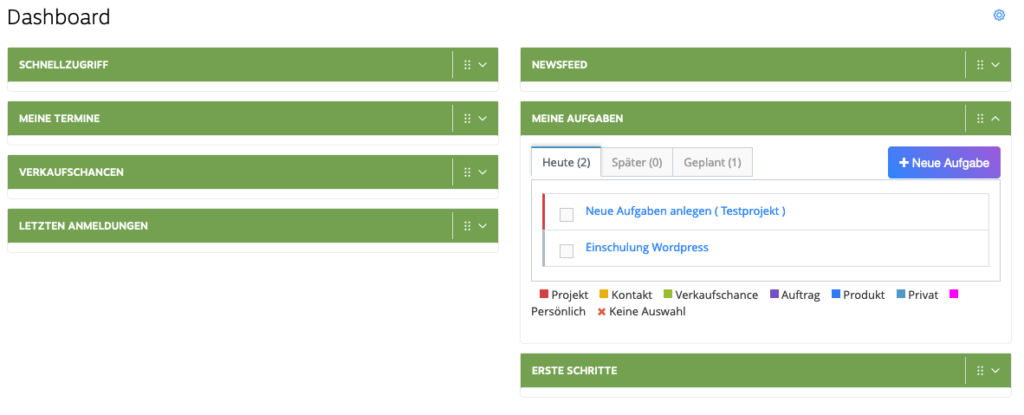
In het takendashboard of in het takenoverzicht zijn je taken onderverdeeld in 6 categorieën:
- open: Hier worden alle taken weergegeven die nog niet zijn voltooid.
- heute: Dingen die bovenaan je to-do-lijstje staan. Taken beslissen hier automatisch.
- Volgende: Werk dat u aanpakt zodra de "Vandaag" -taken zijn voltooid.
- Gepland: Als u pas op een bepaald moment wilt beginnen met werken, vult u dit in bij "Gepland".
- Allemaal: Hier vind je alle taken, ook de taken die je al hebt afgerond.
- Archief: Alle taken zijn hier ook beschikbaar, ook de taken die al zijn voltooid.
U krijgt ook een overzicht van taken waarvan de deadlines al zijn overschreden. Ook het aantal geïnvesteerde uren in de taken verschijnt. Hier worden de gelogde uren vergeleken met het totaal aantal geschatte uren voor de taken (direct onder de taak voor de specifieke taak en in de grijze balk voor alle taken).
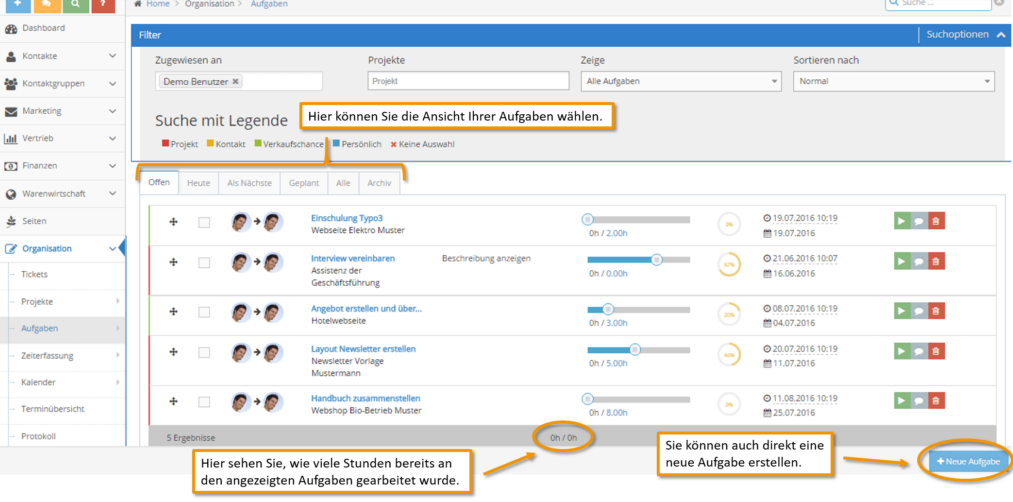
Via de knop "FILTER' kunt u ook zoeken op specifieke taken. U kunt zoeken op medewerkers of projecten. Daarnaast kunnen deze ook in een bepaalde volgorde worden weergegeven. soortenhier beschikbaar zijn: Normaal, Startdatum, Deadlinedatum, Taaknaam, Prioriteit. Verder, naast taken gekleurde balken weergegeven om het gemakkelijker te maken om te zien of dit een taak is voor een contactpersoon, een specifiek project, een kans, enz.
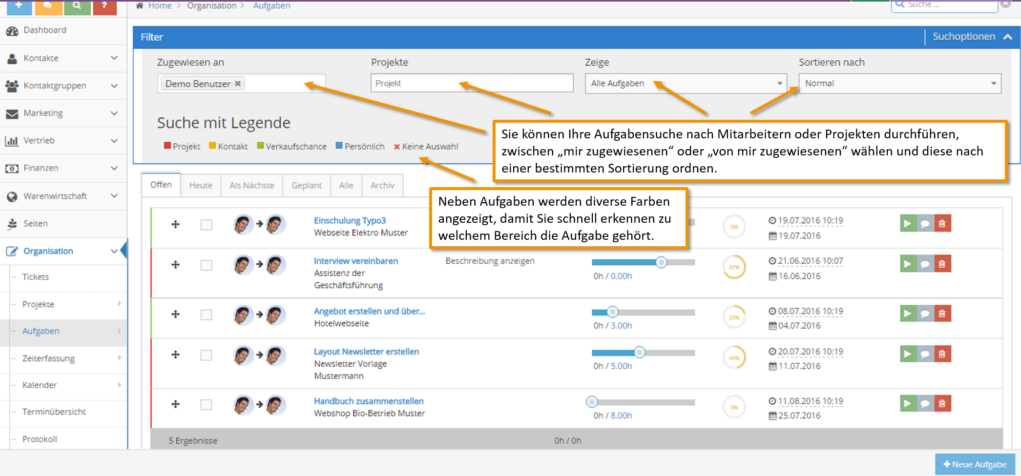
Met het takenoverzicht houdt u de deadlines voor de taken bij en weet u precies hoeveel tijd deze al is overschreden en hoeveel tijd u nog heeft.
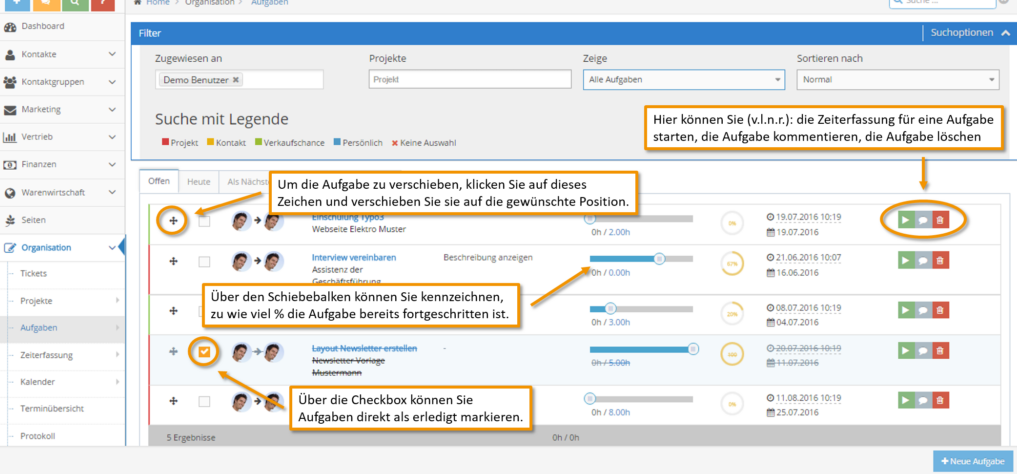
Een schuifbalk naast de taak vertelt je in hoeverre de taak al is voltooid. Deze weergave is in procenten. U kunt de tijdregistratie voor een taak ook direct in het taakoverzicht starten als u eraan begint. Het is ook mogelijk om een taak te becommentariëren of te verwijderen.
Er kan ook een vinkje voor elke taak worden geplaatst. Wanneer u of een van uw medewerkers een taak heeft voltooid, activeert u het selectievakje. De taak wordt daarom als voltooid beschouwd en wordt doorgestreept.
Je kunt je taken sorteren op prioriteiten en je kunt ze ook zelf sorteren bewegen. Op basis van de vervaldatum wordt uw taak automatisch verplaatst naar de juiste categorie. Op de vervaldatum wordt uw taak automatisch verplaatst naar de categorie Vandaag, om u eraan te herinneren deze taak op tijd af te ronden.
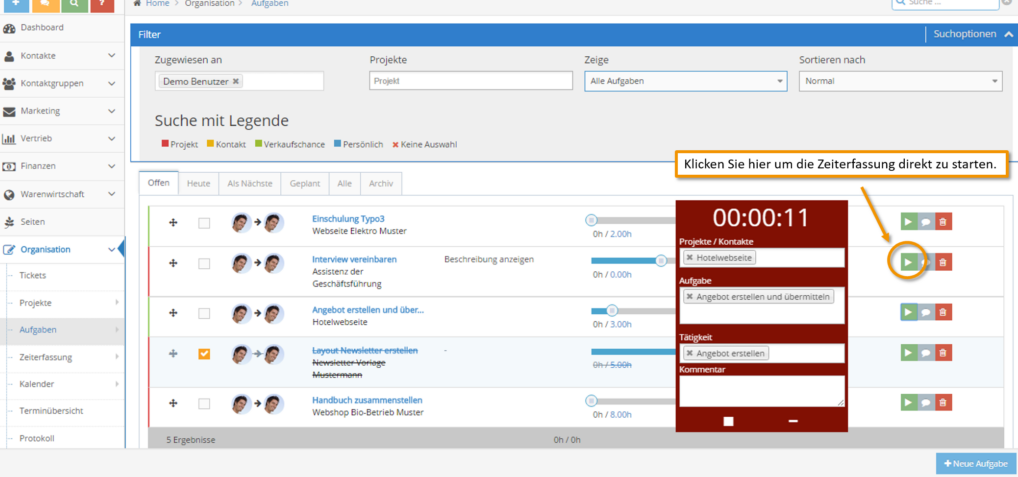
Wanneer u de taak start, kunt u direct de tijdregistratie starten. Om dit te doen, klikt u eenvoudig op de groene startknop naast de betreffende taak.